Ako vidite grešku „Nismo pronašli nijedan Office proizvod za ovaj nalog”, to znači da ste prijavljeni pomoću Microsoft naloga koji nije povezan sa verzijom sistema Office koja je instalirana na vašem uređaju.
Ovo su uobičajeni razlozi zbog kojih se ova greška pojavljuje u sistemu Office. Pomerajte se nadole da biste prikazali sva rešenja.
Vaša Microsoft 365 je istekla
Proverite status pretplate i obnovite pretplatu Microsoft 365 po potrebi.
Rešenje: Proverite status pretplate
Kupili ste Office putem programa "Popust na radno mesto"
Office Professional Plus, Visio Professional i Project Professional zahteva šifru proizvoda. Prijavljivanje ne funkcioniše.
Rešenje: Aktiviranje pomoću šifre proizvoda za program popusta na radnom mestu
Adresa e-pošte nije povezana sa sistemom Office
Možda ste zaboravili koji nalog e-pošte ste povezali sa sistemom Office. Pokušajte da koristite drugi nalog da biste se prijavili.
Rešenje: Probajte drugi nalog
Još uvek nemate Office
Ako je Office unapred instaliran, moraćete da pokrenete probnu verzijuMicrosoft 365 ili da kupite Office.
Rešenje: Kupite Office
Dovršavanje procesa kupovine ili obnove
Možda ćete morati da sačekate nekoliko minuta i zatim da proverite status kupovine.
Da li je vaša ponuda istekla?
Ako ste dobili ponudu za Microsoft 365, imate 180 dana da aktivirate Office pre nego što ponuda istekne.
Rešenje: Šta da radite ako ponuda istekne
Da li pokušavate da instalirate Office 2007 ili Office 2010?
Dobra ideja je da deinstalirate Microsoft 365 pre nego što instalirate sopstvenu kopiju sistema Office.
Rešenje: Deinstaliranje usluge Microsoft 365
Nemate licencu za Office (Microsoft 365 za preduzeća )
Administrator će možda morati da vam dodeli licencu da biste mogli da aktivirate Office.
Rešenje: Proverite licencu
Vaša Microsoft 365 za preduzeća je istekla
Ako ste administrator, možete da proverite status pretplate i da je obnovite, ako je potrebno.
Rešenje: Proverite pretplatu
Proverite status pretplate
Do ove greške može doći i ako Microsoft 365 pretplata na kuću je istekla. Proverite status pretplate tako što ćete otići na stranicu Usluge & pretplate . Ako vidite pretplatu u okviru Otkazane pretplate, moraćete da je obnovite pomoću veze Obnovite na stranici Usluge i pretplate. Takođe možete da izvršite obnovu tako što ćete otići https://office.com/renew.
Korisnici programa Microsoft Workplace Discount Program: Aktiviranje pomoću šifre proizvoda
Ako ste kupili Office Professional Plus, Visio Professional ili Project Professional putem pogodnostiMicrosoft Workplace program popusta #x1 poslodavca, morate da izvršite aktivaciju pomoću šifre proizvoda. Prijavljivanje pomoću adrese e-pošte neće funkcionisati. Pročitajte članak Preuzimanje šifre proizvoda za program popusta na radnom mestu ako nemate šifru.
-
Zatvorite sve Office aplikacije.
-
Pokrenite bilo koju Office aplikaciju i uradite nešto od sledećeg:
Ako vidite tekst Prijavite se da biste podesili Office, izaberite stavku Ne želim da se prijavim ili da napravim nalog (to je mala vezu na dnu prozora).
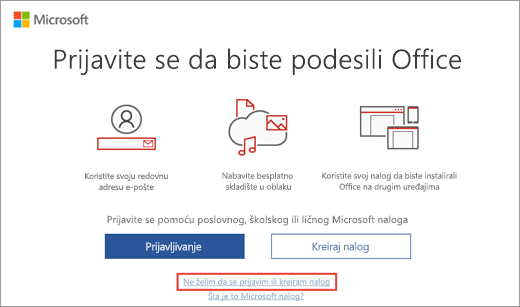
Ako vidite poruku Zdravo , potvrdite nalog, izaberite stavku Koristi drugi nalog, a zatim izaberite ne želim da se prijavim ili da kreiram nalog.
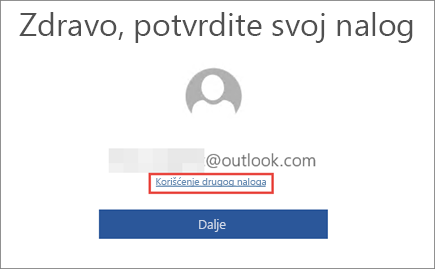
-
Na ekranu Unesite šifru proizvoda unesite šifru proizvoda za aktiviranje sistema Office.
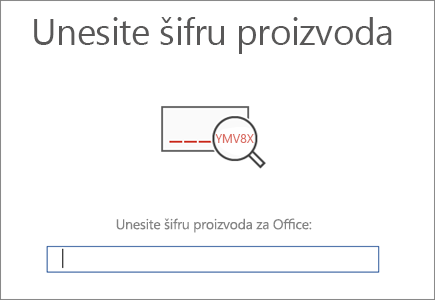
-
Prihvatite uslove licenciranja tako što ćete izabrati stavku Prihvatite i pokrenite Word.
Napomena: Ako je Workplace program popusta proizvoda za Office 2013 ili stariju verziju, preporučujemo da deinstalirate Office 365 na ovom računaru, a zatim da instalirate ili ponovo instalirate Office proizvod.
Probajte drugi nalog
Pokušajte da se prijavite koristeći sve svoje lične adrese e-pošte za slučaj da ste kupili Office pomoću druge adrese e-pošte. Ako ste na poslu ili u školi, možda ćete morati da se prijavite pomoću poslovnog ili školskog naloga umesto pomoću ličnog naloga e-pošte.
Da biste proverili da li je Microsoft nalog povezan sa sistemom Office, prijavite se na stranici Usluge i pretplate. Tu bi trebalo da su navedeni vaš Office proizvod ili pretplata na Microsoft 365. Ako nisu, vaša adresa e-pošte neće funkcionisati za prijavljivanje u Office.
Dovršavanje procesa kupovine ili obnove
Može biti potrebno nekoliko minuta da se otkrije nedavna kupovina ili obnova. Ako ste upravo kupili Office ili obnovili pretplatu Microsoft 365, sačekajte nekoliko minuta pre nego što počnete da rešavate probleme.
Ako kupovina sistema Office i dalje nije otkrivena, moguće je da niste završili proces koji povezuje vašu adresu e-pošte sa kupovinom. Ako ste kupili jednokratnu verziju sistema Office, kao što je Office Home & Student, na sajtu Microsoft Store, evo kako možete da pronađete kupovinu i povežete je sa svojim Microsoft nalogom:
-
Idite u www.microsoftstore.com i prijavite se (u gornjem desnom uglu) pomoću Microsoft naloga koji ste koristili za kupovinu sistema Office.
-
Kada se prijavite, izaberite svoje ime u gornjem desnom uglu, a zatim izaberite stavku Istorija porudžbina.
-
Pronađite jednokratnu kupovinu sistema Office ili pojedinačne Office aplikacije i izaberite stavku Instaliraj Office da biste prikazali šifru proizvoda (time nećete stvarno instalirati Office).
-
Ponovo izaberite stavku Instaliraj Office u prozoru u kom se prikazuje šifra proizvoda.
-
Na stranici Zdravo. Hajde da vam nabavimo Office , pratite odzive da biste se ponovo prijavili i povezali šifru proizvoda sa svojim Microsoft nalogom.
Ako ste upravo obnovili pretplatu na Microsoft 365 i možete da vidite pretplatu u uslugama & pretplate, ali Office i dalje neće da se aktivira, obratite se Microsoft podršci za pomoć.
Šta da radite ako ponuda istekne
Ako ste dobili ponudu za 1-godišnju pretplatu na Microsoft 365, ponuda ističe 180 dana nakon aktivacije operativnog sistema Windows. Ovu poruku ćete videti ako ponuda za pretplatu Microsoft 365 istekne pre nego što je iskoristite. Za pomoć se obratite Microsoft podršci.
Proverite licencu (Microsoft 365 za preduzeća )
Moguće je da vam administrator nije dodelio Office licencu ili vam je opozvao Office licencu. Ako dobijete grešku „Administrator je isključio instalaciju sistema Office” kada odete na https://aka.ms/office-install, obratite se administratoru da biste dobili licencu za Office. Ako ste administrator, pogledajte članak Dodela licenci korisnicima u usluzi Office 365 za posao.
Proverite pretplatu (Microsoft 365 za preduzeća )
Moguće je da je pretplata na Microsoft 365 za preduzeća otkazana ili nije obnovljena. Ako ste administrator, možete da odete na stranicu Pretplate da biste proverili status pretplate. Pomoć potražite u članku Obnova usluge Office 365 za preduzeća.











